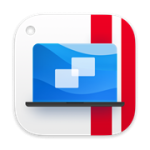如果您有 Windows 安装源(DVD 光盘、映像文件或 USB 存储器)和有效的 Windows 产品密钥,您可以通过 Parallels Desktop 在您的 Mac 上安装 Windows 然后使用。
打开 Parallels Desktop(在“应用程序”文件夹中),然后依次选择“文件”和“新建”。
若有 Windows 安装光盘,请将它插入 DVD 驱动器。如果您有含 Windows 的 USB 存储器,可把该存储器连接到 Mac。
单击“安装 Windows”或 DVD/映像文件中的其他操作系统。
此时,Parallels Desktop 会扫描并列出可安装的操作系统。如果看到要安装的 Windows 版本,请选择它并单击“继续”。
如果 Windows 安装源未自动显示,请单击“手动选择”。可浏览以下安装源:
- DVD:如果您有 Windows DVD,请插入 DVD 驱动器。检测到 Windows 后,单击“继续”。如果 Mac 没有 DVD 驱动器,可使用 Apple SuperDrive(通过 Remote Disc 使用的另一个 Mac DVD 驱动器),也可以通过光盘创建映像文件。
- 映像文件:若有 Windows 映像文件,请单击“映像文件”,然后将映像文件拖到 Parallels 向导窗口中。检测到 Windows 后,单击“继续”。
- USB 驱动器:若有可引导的 USB Windows 安装程序,请单击“USB 驱动器”,然后将驱动器连接到 Mac。检测到 Windows 后,单击“继续”。